Özet
Fotoğrafları veya kısa mesajları sildiğinizde, silinen dosyalar nereye gider? Belki Windows gibi bir Android Geri Dönüşüm Kutusu var veya belki de yok. Bu yayın yardımcı oldu.
Özet
Fotoğrafları veya kısa mesajları sildiğinizde, silinen dosyalar nereye gider? Belki Windows gibi bir Android Geri Dönüşüm Kutusu var veya belki de yok. Bu yayın yardımcı oldu.
Bir sorum var. Android telefonda Geri Dönüşüm Kutusu var mı?
Windows bilgisayar gibi bir Android Geri Dönüşüm kutusu olmadığı konusunda kafanız karışabilir. Ancak fotoğraf veya metin mesajı gibi dosyaları sildiğimizde, bu çöpler nerede? Sık sık dosyaları sileriz ve yanlışlıkla dosyaları kaldırabiliriz. Bu yüzden Geri Dönüşüm Kutusu'na ihtiyacımız var. Android'de açık bir Geri Dönüşüm kutusu yok, Windows bilgisayarın geri dönüşüm kutusu gibi basit "sağ tıklama ve geri yükleme" işlevini kaçırabilirsiniz. Android cihazlarınızdan silinen dosyaları kurtarmanın mümkün olmayabileceğini düşünebilirsiniz. Dikkat edin, dosyaları Android telefondan geri yükleme şansınız hala var. Ve bu gönderi sizin için hazırlandı.
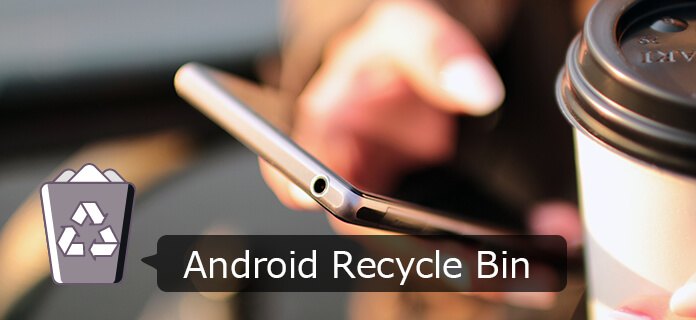
Android cihazlarda neden geri dönüşüm kutusu olmadığını sorabilirsiniz. Geri dönüşüm kutusu eksikliği için net bir cevap yok. Daha önceki günlerde alan her zaman çok sınırlıydı.
8GB depolama alanına sahip bir telefonda, silinen verileri veya dosyaları depolamak için boş alan yoktu, çünkü silinenler kesinlikle önemli değildi, bu nedenle Android Geri Dönüşüm kutusu gerekli görünmüyordu. Ayrıca, GB alanı kalbin olduğu yerdeyse, tüketiciler her zaman kullanabilecekleri boş alanı bilmek isteyecektir. Yeni (ve daha heyecan verici) dosyanın yerini alabilmesi için silinmiş bir dosyanın silinmiş kalması gerekiyordu.
Ancak, sistem klasörü, KAYIP YÖN, Android işletim sisteminin sistem önyüklemesi sırasında kurtarılan dosyaları yerleştirdiği bir yerdir.
1. AdımAndroid telefonu PC'ye bağlayın
Başlamak için Android Veri Kurtarma'yı yükleyin ve çalıştırın. Ardından Samsung Galaxy, HUAWEI, Sony, LG, vb.Gibi Android cihazınızı bir USB kablosuyla PC'ye bağlayın.

2. AdımUSB hata ayıklamasına izin ver
USB hata ayıklamasına izin verildiği bildirilmelidir. "İzin ver" e dokunmanız gerekir. Ardından, bilgisayar bağlı taşınabilir cihazın Android dosyalarına erişim ayrıcalığına sahip olabilir. USB hata ayıklaması bildirimi görmezseniz, manuel olarak etkinleştirebilirsiniz.

◆ Android 2.3 veya önceki sürümler için: "Ayarlar"> "Uygulamalar"> "Geliştirme"> "USB hata ayıklama" ya gidin.
◆ Android 3.0 - 4.1 sürümü için: "Ayarlar"> "Geliştirici seçenekleri"> "USB hata ayıklama" ya gidin.
◆ Android 4.2 veya sonraki sürümler için: "Ayarlar"> "Telefon hakkında" bölümüne girin. "Geliştirici modundasınız" diyalog kutusunu görene kadar yaklaşık 7 kez "Yapı numarası" seçeneğine dokunun. Ardından "Ayarlar"> "Geliştirici seçenekleri"> "USB Hata Ayıklama" ya dönün.
3. AdımKurtarmak için Android dosya türlerini seçin
Android cihazınız program tarafından başarıyla algılandığında, kurtarmak istediğiniz Android dosya türlerini seçmeniz istenir. Tercih ettiklerinizi işaretleyin ve ardından "İleri" düğmesine basın. Android Veri Kurtarma yakında verilerinizi tarar.

4. AdımKök izni alın ve Android dosyalarını tarayın
Bu adımda, Android Veri Kurtarma, cihaz bilgilerinizi kontrol edecek ve ardından kök izni almaya çalışacaktır. Aşağıdaki pencere oluştuğunda, telefonunuza gidin ve kök isteğinin kabul edildiğinden emin olmak için "İzin Ver / Ver / Yetkilendir" e dokunun.
Program cihazınızın kök iznini aldıktan sonra, Android dosyalarınız için bir tarama işlemini tetikler. Bu işlem sırasında lütfen Android dosya kurtarma işlemi için sabırla bekleyin. Cihazı kullanmasanız veya bağlantısını kesseniz iyi olur.
5. AdımAndroid'den silinen dosyaları görüntüleme ve kurtarma
Tarama bitti ve seçtiğiniz tüm öğeler sol modüldeki sırayla listelenir. Her bir dosya türünü seçtiğinizde, ayrıntılı Android dosyalarının arayüzde kapsamlı bir şekilde görüntüleneceğini bulabilirsiniz. Yalnızca Android'den silinen dosyaları kurtarmak için "Yalnızca silinen öğeleri görüntüle" seçeneğine geçiş yapabilirsiniz. Seçimden sonra, "Kurtar" düğmesini tıklatın, silinen tüm dosyalar hemen kurtarılır ve bilgisayarınıza kaydedilir.

Bu video, Android için FoneLab hakkında daha fazla bilgi edinmenizi sağlar:


Dosya kurtarma için bir Android Geri Dönüşüm Kutusu uygulaması arıyorsunuz. Ve sizin için üç uygulama önereceğiz.
Dumpster, silinen tüm dosyaların kaydedildiği Android için bir geri dönüşüm kutusudur. Tıpkı Windows'taki geri dönüşüm kutusu gibi, bir dosyayı silerseniz, doğrudan Dumpster'a gider, böylece gerekirse geri yükleyebilirsiniz. Herhangi bir dosyayı Dumpster'ın kendisinden önizleyebilirsiniz, böylece onu geri yüklemeniz gerekmez. Uygulama resimler, ses, belgeler ve video ile uyumlu olabilir. Ayrıca silinmiş APK dosyalarını, VCF kartlarını ve HTML sayfalarını da kurtardı. Dumpster, siz el ile ve kalıcı olarak kaldırmadığınız sürece dosyaları sonsuza kadar saklar veya belirli bir süre sonra otomatik olarak temizlenecek şekilde ayarlayabilirsiniz. Dumpster'ın yalnızca uygulamanın yüklenmesinden sonra silinen dosyaları geri yükleyeceğini unutmayın. Ücretsiz sürüm reklamlarla birlikte gelir ve uygulama içi satın alma yoluyla reklamlardan kurtulmanız gerekir.
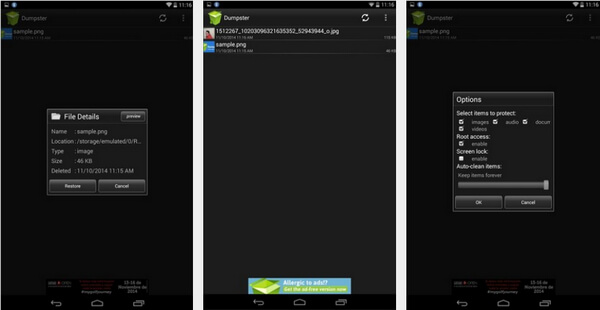
Bu uygulama, Android için bir Geri Dönüşüm Kutusu veya Çöp Kutusu uygular. Birçok üçüncü taraf dosya gezgini ile mükemmel şekilde çalışır. Aslında, geri dönüşüm kutusu uygulaması, kaldırılan dosyaları Geri Dönüşüm Kutusu'na geri yükleyebileceğiniz bir geçiş alanı gibi davranır. Kalıcı olarak silinen ve geri dönüşüm kutusuna konulmayan dosyalar bu uygulama tarafından kurtarılmayacaktır. Ancak, bunlardan birinin yanlışlıkla silinmesi durumunda, klasör ve dosya türlerinin otomatik olarak geri dönüşüm kutusuna taşınmasını yapılandırabilirsiniz.
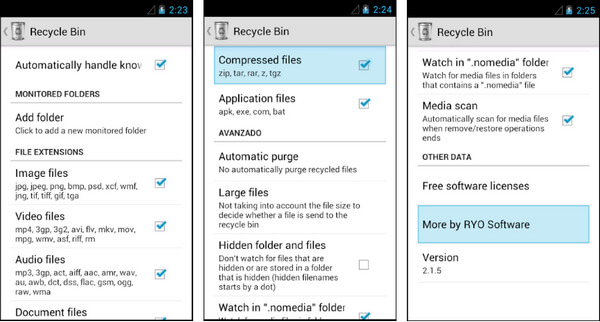
Dosyaları Geri Dönüşüm Kutusu'na koymak için, kaldırmak istediğiniz dosyayı seçin, ardından "Birlikte Aç", "Paylaş" veya "Gönder" menülerinden "Geri Dönüşüm Kutusu" nu seçin. Geri Dönüşüm Kutusu'na bir dosya gönderdiğinizde ("Gönder", "Paylaş" veya "Birlikte Aç" aracılığıyla), otomatik olarak geri dönüşüm kutusu uygulama klasörüne taşınır. Dosyayı kalıcı olarak kaldırmanız gerekirse, Geri Dönüşüm Kutusu uygulamasına girmeniz ve "Dosyayı Kalıcı Olarak Sil" i seçmeniz gerekir. Dosyayı geri yüklemeniz gerekiyorsa, Geri Dönüşüm Kutusu'na girin ve ardından geri yükle'yi seçin.
ES Dosya Gezgini, videolarınızı veya fotoğraflarınızı nasıl koruyabileceğinizdir. Ek olarak, uygulamayı bir Android geri dönüşüm kutusu olarak kullanabilirsiniz. Şimdi işe yaradığına bir bakalım. İlk olarak, ES Dosya Gezgini adlı bir 3. taraf dosya yöneticisi yüklemeniz gerekecektir. Uygulama tam teşekküllü bir dosya yöneticisidir ve onunla yapabileceğiniz çok şey vardır. Geleneksel dosya gezgini ile karşılaştırıldığında, ES Dosya Gezgini çeşitli özelliklerle birlikte gelir ve geri dönüşüm kutusu bu seçeneklerden biridir. Geri Dönüşüm Kutusu seçeneği sol kenar çubuğundan etkinleştirilebilir.
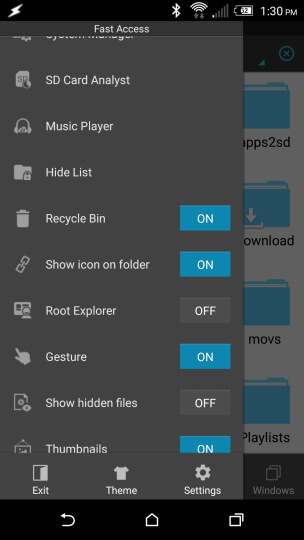
Sildiğiniz herhangi bir dosya ES Dosya Gezgini'nin Geri Dönüşüm Kutusuna gönderilecektir. Ancak birkaç gün kadar uzun süre kalmayacak. İhtiyacınız varsa, geri dönüşüm kutusu seçeneğine dokunabilir ve bu silinen dosyaları önceki konuma geri yükleyebilirsiniz. Bu seçenek, ES Dosya Gezgini'ni kullandığınız sürece herhangi bir dosya türü için çalışır. ES Dosya Gezgini harika bir dosya yöneticisidir ancak bazı gizli reklamlarla sizi kesintiye uğratabilir. ES Dosya Gezgini'nin reklamsız pro sürümünün maliyeti 2.99 ABD dolarıdır.
Her şeyden önce, FoneLab Android Veri kurtarma size daha uygun olabilir. Herhangi bir verinizin üzerine yazmadan daha fazla dosya türünü ve daha fazla dosyayı kurtarır. Dumpster, Recycle Bin App veya ES File Explorer'ın tümü reklam içerebilir. Ve bu uygulamalar, yüklenmeden önce silinen dosyaları kurtarmaz. FoneLab Android Data Recovery, kalıcı olarak silinen dosyaları kurtarır ve bu dosyaların üzerine yazılmadığı sürece geri yükler.